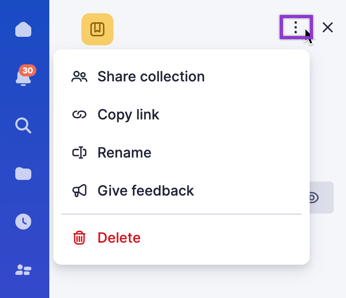コレクションを作成し、厳選されたSmartsheetアイテムと Smartsheet 以外のコンテンツを含めるように編集して、チームがアクセスする必要のある作業に集中できるようにします。
この機能は、ユーザー サブスクリプション モデルが適用されているプランのみを対象としています。モデル タイプがわからない場合は、プランのモデルを確認する方法についての記事をご覧ください。
コレクションを新規作成
新しいコレクションを作成するには、次の手順に従います。
- ワークスペース パネルを開きます。
- コレクションを選択
- 選択コレクションを追加( +アイコン)
Brandfolder Image
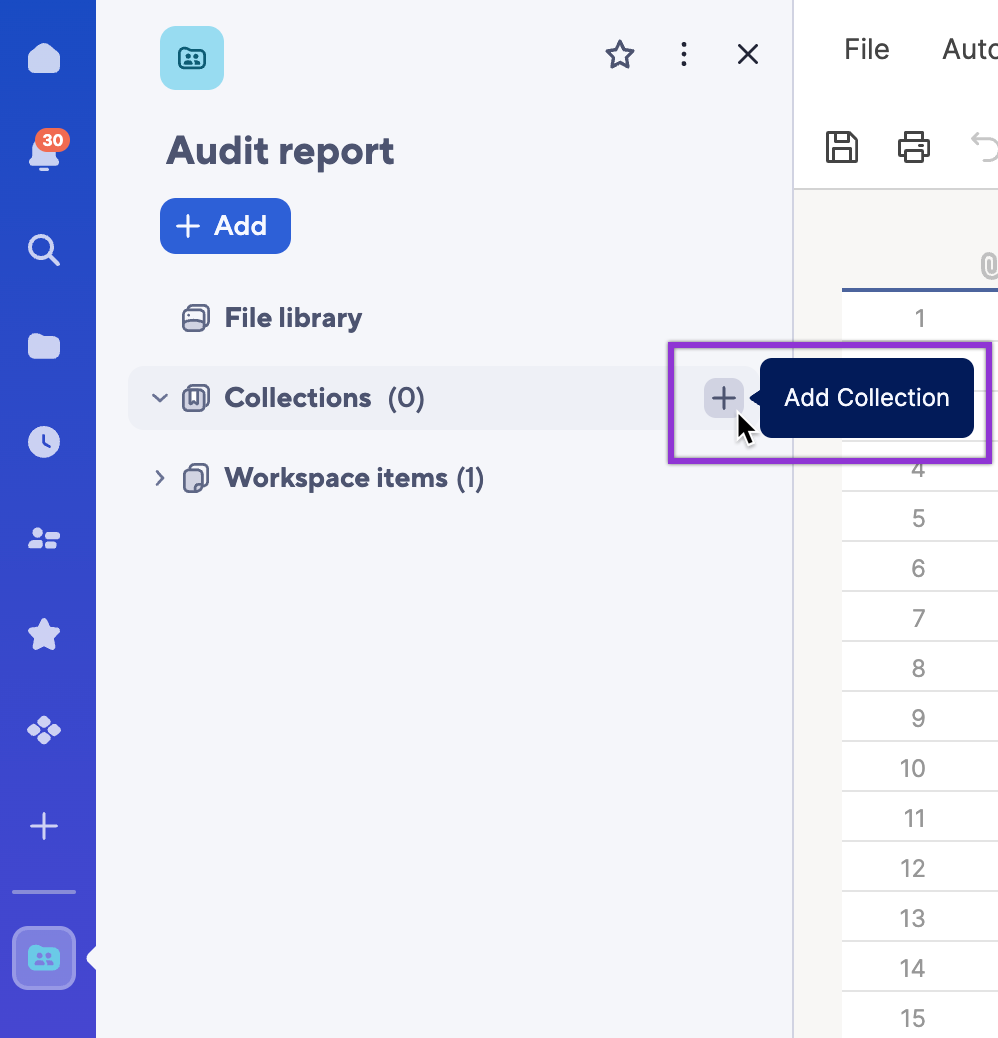
- 次のウィンドウで、コレクションに名前を付けます。
- 選択+コレクションに追加開始するアイテムを追加する。
Brandfolder Image
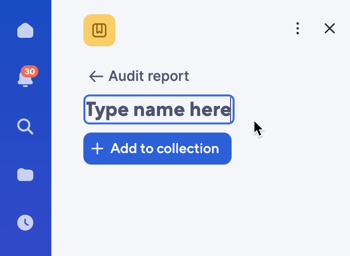
コレクションを編集する
コレクションのコンテンツを追加、削除、権限を変更、またはアイテムの名前を変更するには、次の手順に従います。
編集したいコレクションを開きます。
コンテンツを追加する場合は、 +コレクションに追加します。
特定の項目を編集するには、3 つのドットのメニューを使用して次の操作を行います。
- アイテムの名前を変更する
- 権限の変更
- コレクションから削除
Brandfolder Image
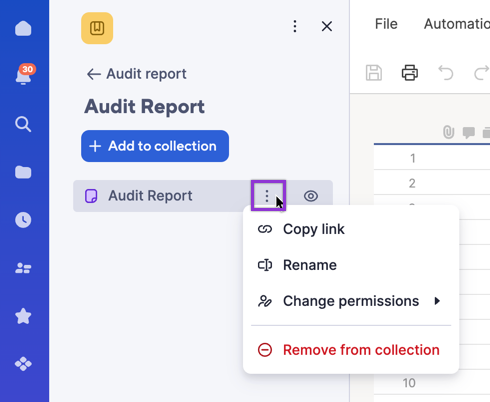
コレクションを編集するには、上部の 3 つのドット メニューを使用して次の操作を行います。
- コレクションの名前の変更
- コレクションの削除
Brandfolder Image